
Mark Lucas
0
3119
290
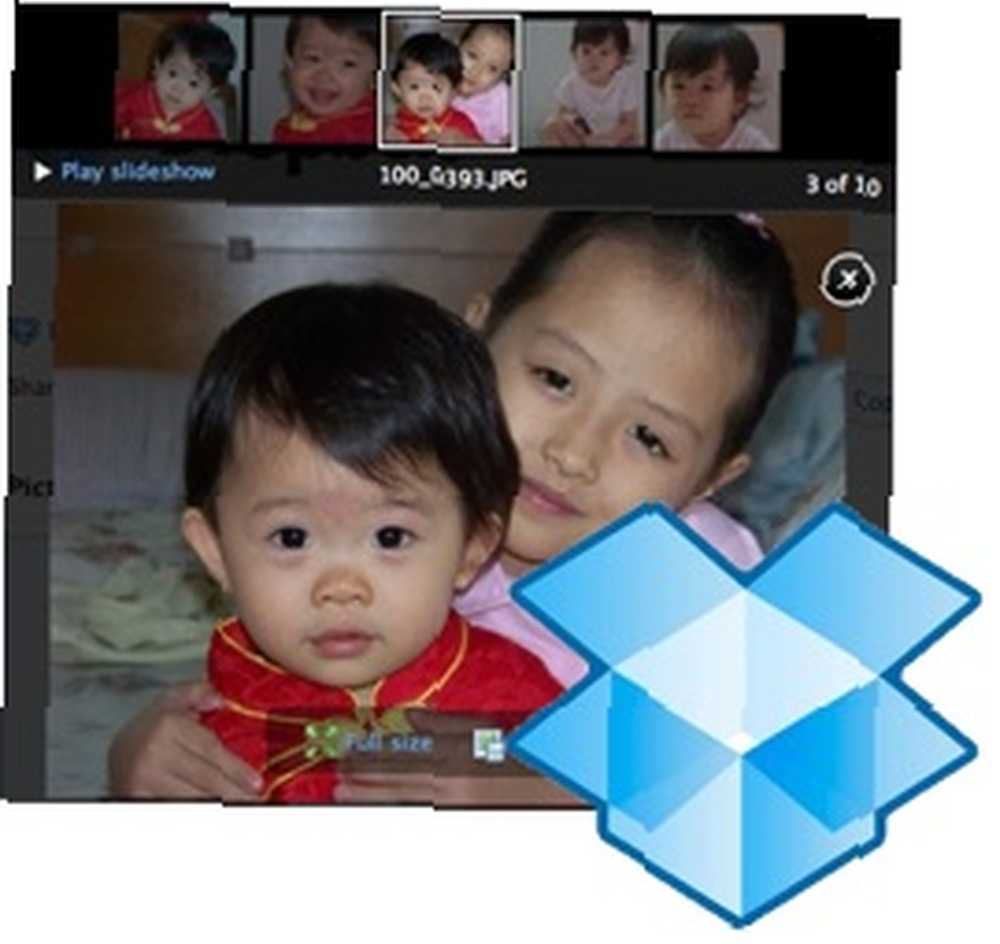 Una de las mejores formas de hacer uso de “polvoriento” pila de imágenes digitales en su disco duro es compartirlas con sus amigos y familiares. Hay muchas maneras de lograrlo, como enviarlos por correo electrónico, subirlos a Facebook y / o Flickr, o configurar una galería de fotos. las imagenes.
Una de las mejores formas de hacer uso de “polvoriento” pila de imágenes digitales en su disco duro es compartirlas con sus amigos y familiares. Hay muchas maneras de lograrlo, como enviarlos por correo electrónico, subirlos a Facebook y / o Flickr, o configurar una galería de fotos. las imagenes.
Todas esas opciones anteriores son bastante fáciles de configurar y requieren un corto período de tiempo para completarse. Pero no hay nada malo en tener más opciones. Accidentalmente encontré un método rápido y fácil de compartir imágenes cuando estaba haciendo mi Cómo usar Dropbox como almacenamiento de imágenes desbloqueables gratis para tu blog Cómo usar Dropbox como almacenamiento de imágenes desbloqueables gratis para tu blog Cómo usar Dropbox como almacenamiento de imágenes desbloqueables gratis para Tu artículo de blog, y me gustaría compartir mis hallazgos contigo.
Galerías de fotos de Dropbox?
Si hay una aplicación que nunca deja de sorprenderme con su potencial sin explotar de las variaciones de uso, sería Dropbox. Parece que cada vez que cambio un poco mi perspectiva, encuentro otras formas de utilizarla..
Esta vez descubrí cómo configurar y compartir galerías de fotos rápidas y fáciles con Dropbox. Esta característica no está oculta exactamente, pero está mezclada entre otras cosas para que realmente no la note. Así es como puede configurar sus propias galerías de fotos.
- Abra su carpeta de Dropbox en su computadora y navegue hasta “Fotos” carpeta.
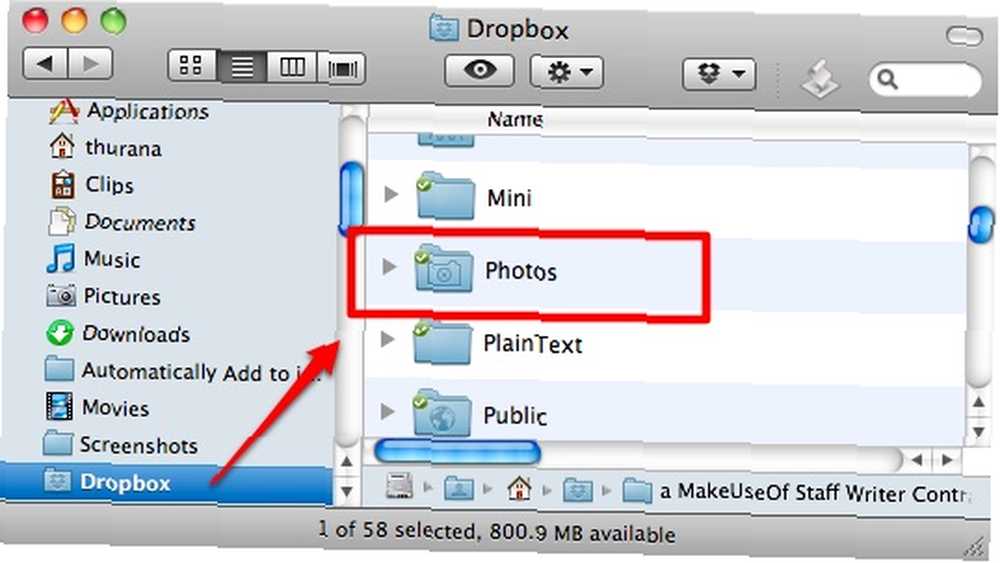
- Cree una o más carpetas dentro del Fotos carpeta. Cada una de estas carpetas se convertirá en una galería de fotos / álbum. Luego coloque y organice sus imágenes dentro de esas carpetas y espere a que finalice el proceso de carga.
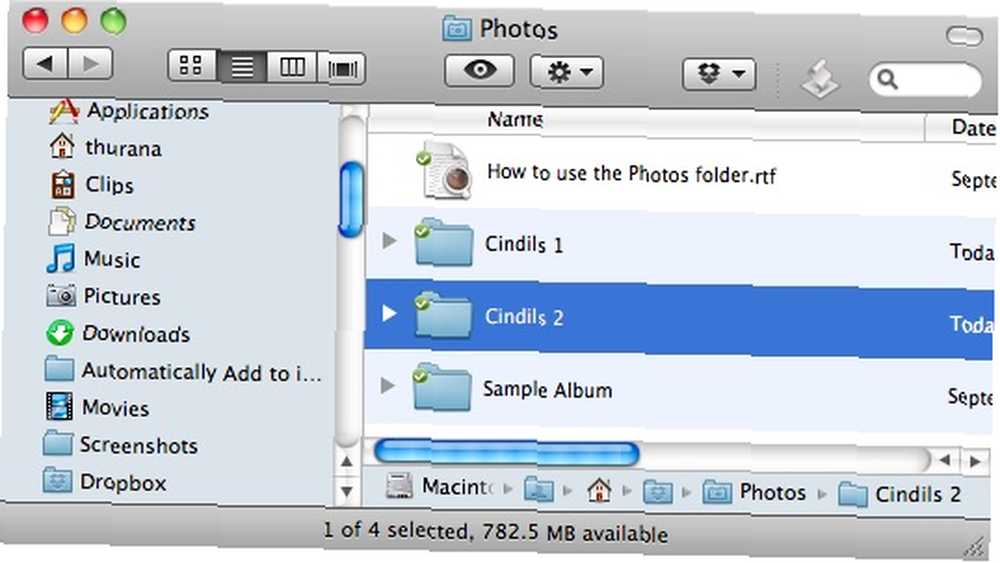
Eso es todo, te acabas de construir varias galerías de fotos. Felicidades.
Disfrutando y compartiendo las galerías
Parece difícil creer que construir una galería de fotos sea tan fácil. Por lo tanto, es natural si la mayoría de los usuarios se preguntan sobre la calidad del resultado. ¿Por qué no echamos un vistazo entonces?
- Visite el sitio web de Dropbox con su cuenta, o use el clic derecho “Lanzar el sitio web de Dropbox” menú del icono como acceso directo rápido.
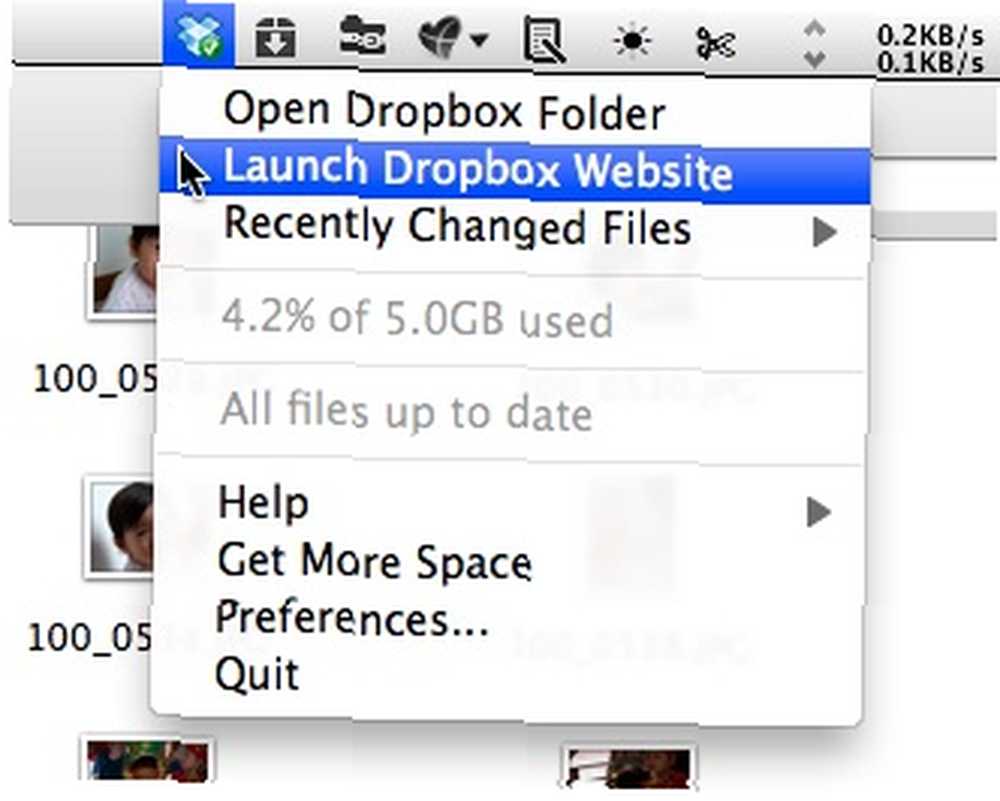
- Ve a la “/ fotos” carpeta haciendo clic en este enlace o eligiendo “Fotos - Galería” del menú desplegable.

- Verá todas sus fotos agrupadas en álbumes / galerías. Estos álbumes son las carpetas dentro de tu Dropbox “Fotos” carpeta. Haga clic en uno de los álbumes de fotos para ver el contenido..
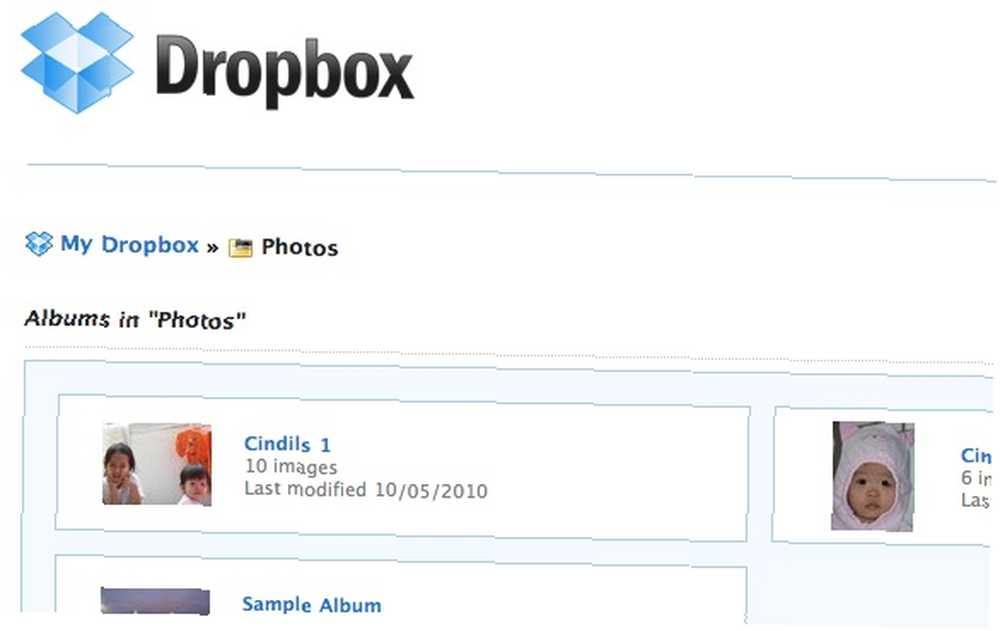
- Además de las imágenes, la vista del álbum / galería también le proporcionará el enlace para compartir. Podrías copiar el “Comparte esta galería con amigos” enlace, péguelo en un correo electrónico (por ejemplo) y envíelo a sus amigos y familiares para compartir.
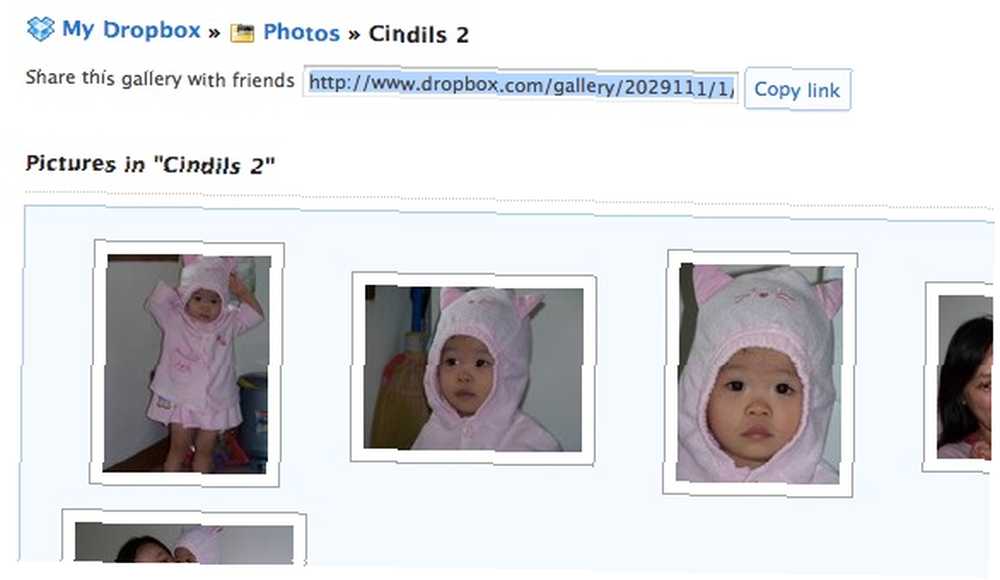
Al hacer clic en una imagen individual, se abrirá “estilo caja de luz” pantalla: donde todo se oscurece, excepto las imágenes en las que enfoca. En la parte superior derecha de la página, está el enlace para reproducir todas las fotos dentro de ese álbum como una presentación de diapositivas..
El tamaño de la imagen principal siempre se ajustará al tamaño de la ventana del navegador. Si ve la galería usando una computadora de pantalla pequeña, las imágenes también serán pequeñas. Es por eso que hay opciones para ver las imágenes a tamaño completo y guardar las imágenes en el disco duro de una computadora.
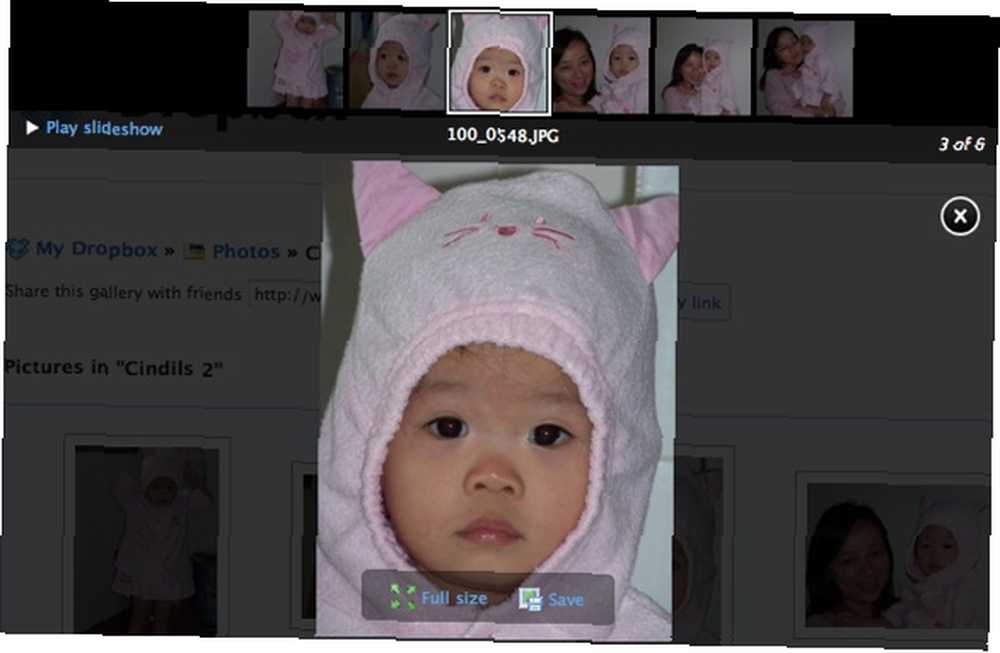
Si desea cerrar el álbum y pasar al siguiente, haga clic en el “X” botón en la esquina superior derecha de la pantalla.
Un truco adicional
Otro uso alternativo de estas galerías, además de enviarles a sus amigos los enlaces compartidos, es usarlos como enlaces de redirección de imágenes en la publicación de su blog..
Suba una de las imágenes en el álbum de fotos que desea usar en su publicación y use el “compartir galería” enlace en el “URL del enlace” campo en lugar de la URL del archivo de la imagen.
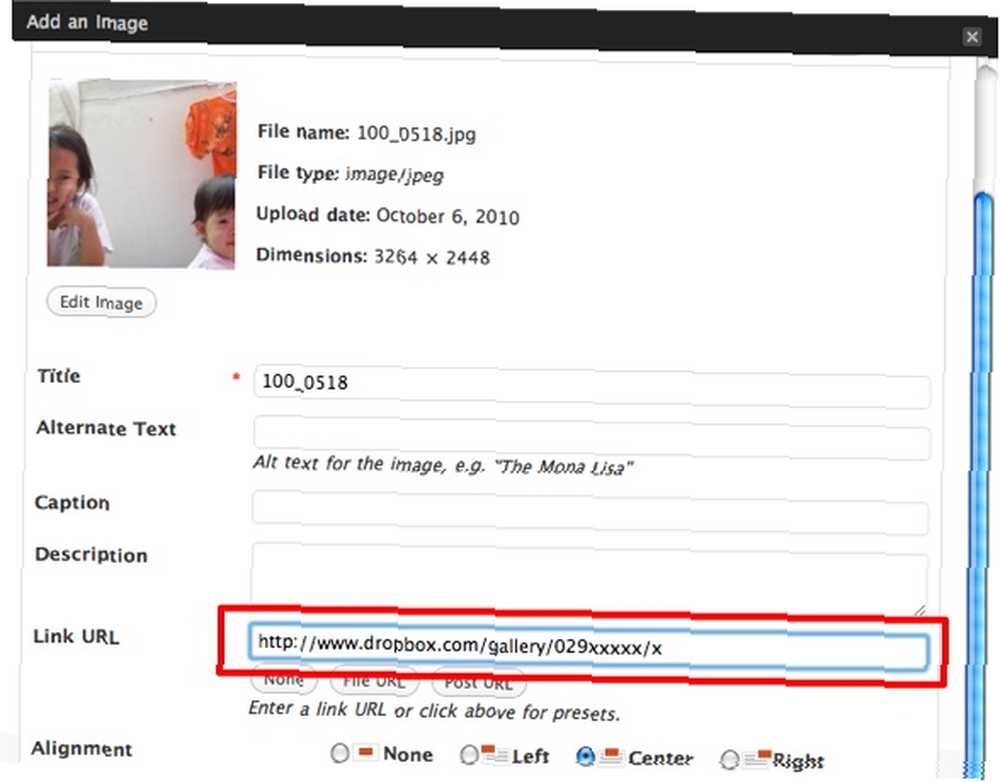
Ahora, cada vez que uno de los lectores de su blog haga clic en la imagen, será llevado a la galería compartida de Dropbox. Esta es una excelente manera de mostrar una serie de imágenes en su blog mientras conserva el almacenamiento y el ancho de banda. Solo asegúrese de configurar la galería para que se abra en otra pestaña / ventana.
Para algo que puedes construir literalmente en segundos, estas Galerías de fotos de Dropbox son mucho mejores que decentes. Es perfecto para aquellos que desean compartir rápidamente sus colecciones de fotos pero no quieren lidiar con la molestia de construir el “usual” galería. Además, las imágenes y los álbumes se pueden borrar fácilmente en cualquier momento que desee simplemente borrando las carpetas dentro de Dropbox de su computadora “Fotos” carpeta.
¿Has intentado usar la función de galería de fotos de Dropbox antes? ¿Que piensas de eso? ¿Conoces otras alternativas similares? Por favor comparte usando los comentarios a continuación.











